在CAD(计算机辅助设计)软件中进行图纸打印是每个工程师和设计师必备的技能之一。无论是为了建筑设计、机械工程还是其他领域的设计,图纸打印是将设计变为现实的关键一步。在本文中,我将向您介绍如何在CAD中进行图纸打印的步骤和技巧。
第一步是选择要打印的图纸。在CAD软件中,您可以同时打开多个图纸,但您只能选择一个图纸进行打印。选择正确的图纸是非常重要的,因为一旦您开始打印,就无法更改。确保选择的图纸是您想要打印的,并且已经完成了必要的设计工作。
第二步是设置打印页面。在CAD软件中,您可以设置页面的大小、方向和边距等参数。通常,标准页面大小是ISO A4(210毫米 × 297毫米)或US Letter(8.5英寸 × 11英寸)。选择适合您设计的页面大小,并根据需要调整页面的方向和边距。
第三步是设置图纸的比例。在CAD软件中,您可以选择将图纸按比例缩放以适应页面。通常,缩放比例是1:1,即图纸的实际大小与打印的大小相同。然而,如果您的设计过大而无法适应页面,您可以选择适当的缩放比例,使图纸缩小并适应页面。
第四步是设置打印机和打印选项。在CAD软件中,您可以选择要使用的打印机,并设置打印机的参数,例如打印质量、颜色和纸张类型等。确保选择适当的打印质量和颜色,并选择正确的纸张类型以获得最佳的打印效果。
第五步是预览和调整打印设置。在CAD软件中,您可以预览即将打印的图纸,以确保打印设置正确。在预览窗口中,您可以查看图纸的布局和内容,以及页面的边界和边距。如果需要调整打印设置,您可以返回前面的步骤并进行更改。
第六步是打印图纸。在CAD软件中,您可以选择开始打印并等待图纸打印完成。在打印过程中,请确保打印机正常工作,并及时更换纸张或墨盒,以免打印中断或出现错误。一旦图纸打印完成,您可以检查打印的质量,并根据需要进行后续处理,例如折叠或装订。
最后,我想分享几个关于CAD图纸打印的技巧。首先,始终检查图纸的尺寸和比例,以确保它们与预期的一致。其次,选择适当的打印质量和颜色,以获得最佳的打印效果。此外,定期清理打印机和更换耗材,以保持打印质量和打印机的寿命。最重要的是,备份您的图纸,并在打印前进行测试打印,以减少意外损失或错误。
总之,通过遵循上述步骤和技巧,您可以在CAD中成功进行图纸打印。图纸打印不仅是将设计变为现实的关键一步,还能提供便利和效率。希望本文对您有所帮助,并祝您在图纸打印方面取得成功!
本文版权归腿腿教学网及原创作者所有,未经授权,谢绝转载。
上一篇:Revit技巧 | Revit中斜梁怎么画?Revit中绘制斜梁技巧(下篇)
下一篇:Revit技巧 | Revit中斜梁怎么画?Revit中绘制斜梁技巧(上篇)
猜你喜欢
Autodesk 2016全系列产品序列号及密钥+注册机下载 Revit中屋顶坡度定义的几种方法 方法二:CAD中如何将布局里的图纸单独保存出来? Midas Civil教程之如何定义“设计用数值截面”的各项设计参数? CAD图纸信息缺失的多种原因? Revit风管如何设置? 最新课程
室内设计师成长之路(全案设计) CAD 257879人已学 别墅空间设计入门教程 CAD 35654人已学 室内设计师必学的十八大设计手法 CAD 96854人已学 零基础CAD室内设计施工图实战 CAD 56933人已学 CAD+天正操作扫盲课 CAD 14504人已学 AutoCAD2020 基础入门 CAD 420119人已学 推荐专题
Revit下载全版本2014~2025专辑
Revit离线族库、样板、族样板专辑
BIM电脑配置专辑
全国BIM等级考试相关内容专题
全国BIM标准合集
Revit常见安装问题专辑
1+X历年真题合辑
Revit基础工具详解专辑
广联达软件下载专题-MagiCAD下载,施工建模,模板脚手架,BIM5D
bim模型手机查看软件专题
bim软件_bim软件有哪些_bim软件介绍_bim软件多少钱一套
Revit2024专题-Revit2024下载,Revit2024教程,Revit2024新功能
成塔混动设计
Revit2025专题
CATIA软件专题
SketchUp软件专题
V-Ray软件专题
Enscape软件专题
AutoCAD软件专题
Revit2026专题-Revit2026下载,Revit2026系统配置,revit2026最新功能
3dsMax插件下载专题
SketchUp插件下载专题
BIM小别墅教程系统视频+图文教程
BIM等级考试二级建筑教程